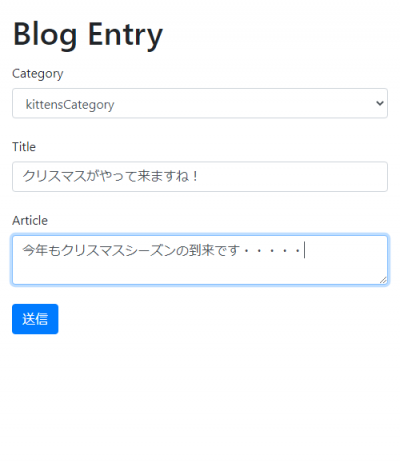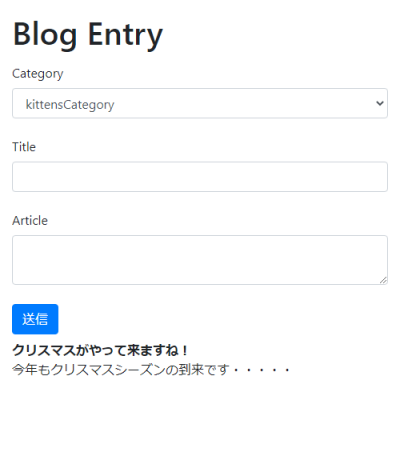目次
Ratchet Push統合
Version 0.4.3
— y2sunlight 2020-11-24
関連記事
- Ratchet Push統合
リンク
- http://socketo.me/ — Ratchet の本家
- http://socketo.me/docs/push — Ratchet チュートリアル(Push to an Existing Site)
本章は、Ratchet 公式サイトのチュートリアル(Push to an Existing Site)のレビューです。本章は2つのパートから構成されています。
- チュートリアルの説明 — 公式サイトのチュートリアルの翻訳です。
- チュートリアルの実行 — 実際にチュートリアルを行った結果を補足のコードとともに説明します。
概要
問題点
これまでのチュートリアルは全てクールでしたが、開発者の焦点は、ユーザーが永続性なしでWebSocketを介して完全な対話のできるロングライフなアプリケーションを作成することです。これは、既存のサイトに組み込むには大変な作業になります。コードをリポジトリから取り出し、新しいRatchetアプリケーションに移植する必要があるかもしれません。また、以前に機能していたページが引き続き機能することを確認するには、全く新しいテストフェーズを実行する必要があるかもしれません。
目標
管理者ユーザーであれ、ブログにコメントを投稿しているユーザーであれ、ユーザーがフォーム送信(または AJAX)を介してPOSTを実行すると、その変更がそのページの他の全ての訪問者に直ぐにプッシュされるようにします。サイトへの変更はリアルタイムに行い、コードの基盤を壊したり、現在の安定性に影響に与えたりすることはしません。
このチュートリアルでは、あなたがWebサイトにブログ記事を公開していると仮定します(コードの雛形はありませんが読み取って下さい)。そして、訪問者は、あなはがそれを公開するとすぐに、その記事をポップアップ表示で見ることでしょう。
ネットワーク構成
- クライアントは、webサーバーに要求を行い応答を受け取り、ページをレンダリングします。その後、開いているWebSocketに対して接続を確立します。(クライアント2と3は同じことを行います)
- Client1 は、フォーム送信またはAJAXを介してWebサーバーにPOSTバックを実行します。(WebSocketにまだ接続してることに注意してください)
- webサーバーは、POSTリクエストを処理(データベースへの保存など)している間、ZeroMQトランスポートを使用してメッセージをWebSocketスタックに直接送信します。
- WebSocketスタックはZeroMQのメッセージを処理し、開いているWebSocket接続を介してそのメッセージを適切なクライアントに送信します。WebブラウザーはWebSocketからの着信メッセージを処理し、それに応じてWebページをJavascriptで更新します。
このワークフローは控えめで、既存のWebサイトに簡単に導入できます。サイトへの唯一の変更は、サーバーに ZeroMQ を追加し、WebSocket サーバーからの着信メッセージを処理するためにクライアントに Javascript ファイルを追加することだけです。
チュートリアルの説明
本項は、公式サイトのチュートリアル(Push to an Existing Site)の Requirement の項以降の翻訳ですが、筆者のWindows環境(PHP7.2.22)では、再現することができませんでした。
その原因は、PHPのCLI版では正常に動作した ZeroMQ が Apache を介したPHP拡張モジュールとし動作しなかったからです。phpinfo()でも ZeroMQ のロードが確認出来ており、ZMQSocket はパースエラーもなくそのインスタンスは正常に作成できていたにも関わらず、ZMQSocketのsend()メソッドが働きませんでした。この現象につき情報をお持ちの方は、お手数でもコメント頂戴できれば幸いです。
従って、本項はチュートリアルの翻訳だけに留め、その代替案として ZeroMQ ではなくて、PHPのソケット関数を使いチュートリアルを実行しました。その実装方法については、次章「チュートリアルの実行」を参照して下さい。
尚、ZeroMQのPHP拡張モジュールのWindowsバイナリは現段階でPHP7.2までしか正式に公開されていませんでしたので、PHP7.2.22の環境下でテストしております。(2020-11-25時点)
要件
ZeroMQ
実行中のスクリプトと通信するには、開いているソケットでリッスンしている必要があります。私たちのアプリケーションは、着信中の WebSocket 接続のポート8080をリッスンしますが、他のPHPスクリプトからの更新も取得するにはどうすればよいでしょうか。ZeroMQ|ZeroMQ を使いましょう。Ratchetを構築しているようなrawソケットを使用することもできますが、ZeroMQは、簡単にソケットだけを作ってくれるライブラリです。
ZeroMQは、ライブラリー(libzmq)であり、それはPHPバインディング用のPECL拡張機能と同様にインストールする必要があります。インストールは簡単で、多くのオペレーティングシステム用のものがWebサイトで提供されています。
ZeroMQのインストール方法は以下を参照して下さい。
ZeroMQのPHP拡張モジュールのWindowsバイナリは現段階でPHP7.2までしか正式に公開されていません。(2020-11-25時点)
React/ZMQ
Ratchet は、React と呼ばれるソケットライブラリの上に構築された WebSocket ライブラリです。React は、接続と Ratchet に対する raw I/O を処理します。私達は Ratchet に付属している React に加えて、React スイートの一部である別のライブラリ React/ZMQ が必要となります。このライブラリは、ZeroMQ ソケットをReactorコアにバインドし、WebSocket と ZeroMQ ソケットの両方を処理できるようにします。
React/ZMQ をインストールするための composer.json ファイルについては次項を参照して下さい。
コーディングの開始
さあコードに取り掛かりましょう! まず、アプリケーション スタブクラスから始めます。ここでは、Pub/Subパターンでの使いやすさのためにWAMP( WampServerInterface )を使用します。これにより、クライアントは特定のページの更新を購読でき、購読しているユーザーにのみ更新をプッシュします。
- Pusher.php
<?php namespace MyApp; use Ratchet\ConnectionInterface; use Ratchet\Wamp\WampServerInterface; class Pusher implements WampServerInterface { public function onSubscribe(ConnectionInterface $conn, $topic) { } public function onUnSubscribe(ConnectionInterface $conn, $topic) { } public function onOpen(ConnectionInterface $conn) { } public function onClose(ConnectionInterface $conn) { } public function onCall(ConnectionInterface $conn, $id, $topic, array $params) { // In this application if clients send data it's because the user hacked around in console // このアプリケーションでは、クライアントがデータを送信する場合、それはユーザーがコンソールでハッキングしたためです $conn->callError($id, $topic, 'You are not allowed to make calls')->close(); } public function onPublish(ConnectionInterface $conn, $topic, $event, array $exclude, array $eligible) { // In this application if clients send data it's because the user hacked around in console $conn->close(); } public function onError(ConnectionInterface $conn, \Exception $e) { } }
これを /src/Pusher.php に保存します。WAMPに必要なメソッドを作成し、誰からもデータを送信されないようにし、送信された場合はその接続を閉じます。ここでは、プッシュアプリケーションを作成しており、WebSocketからの受信メッセージは受け付けていません。これらのメッセージはすべてAJAXから送信されます。
ブログ送信の編集
次に、新しいブログ投稿を処理する既存のWebサイトのコードに ZeroMQ のおまじないを少し追加します。ここでのコードは、あなたが実際にブログで設置している Drupal や WordPress のような高度なアーキテクチャと比較すると、少し基本的で古風なものかもしれませんが、ここでは基本的なことに焦点を当てています。
<?php // post.php ??? // This all was here before ;) $entryData = array( 'category' => $_POST['category'] , 'title' => $_POST['title'] , 'article' => $_POST['article'] , 'when' => time() ); $pdo->prepare("INSERT INTO blogs (title, article, category, published) VALUES (?, ?, ?, ?)") ->execute($entryData['title'], $entryData['article'], $entryData['category'], $entryData['when']); // This is our new stuff $context = new ZMQContext(); $socket = $context->getSocket(ZMQ::SOCKET_PUSH, 'my pusher'); $socket->connect("tcp://localhost:5555"); $socket->send(json_encode($entryData));
ブログ投稿をデータベースに記録した後、ソケットサーバーへの ZeroMQ 接続を開き、投稿と同じ情報を含むシリアル化されたメッセージを配信します。(注:適切な消毒を行ってください。これはとりあえずの汚い例です)
ZeroMQ メッセージの処理
アプリケーションスタブクラスに戻りましょう。そのままにしておくと、WebSocket 接続のみを処理することになります。前回のコードスニペットで見たように、データを送信するポート 5555 でローカルホストへの接続を開きました。ZeroMQメッセージに対する処理を追加し、WebSocketクライアントに再送信するようにしましょう。
<?php namespace MyApp; use Ratchet\ConnectionInterface; use Ratchet\Wamp\WampServerInterface; class Pusher implements WampServerInterface { /** * A lookup of all the topics clients have subscribed to * クライアントが購読している全てのトピックの探索配列 */ protected $subscribedTopics = array(); public function onSubscribe(ConnectionInterface $conn, $topic) { $this->subscribedTopics[$topic->getId()] = $topic; } /** * @param string JSON'ified string we'll receive from ZeroMQ */ public function onBlogEntry($entry) { $entryData = json_decode($entry, true); // If the lookup topic object isn't set there is no one to publish to // トピック探索オブジェクトがセットされていない場合、公開する相手はありません if (!array_key_exists($entryData['category'], $this->subscribedTopics)) { return; } $topic = $this->subscribedTopics[$entryData['category']]; // re-send the data to all the clients subscribed to that category // そのカテゴリを購読している全てのクライアントにデータを再送信します $topic->broadcast($entryData); } /* The rest of our methods were as they were, omitted from docs to save space 残りのメソッドはそのままで、スペースを節約するためにドキュメントから省略しました */ }
全てを結合する
これまで、メッセージの送信、受信、および処理のすべてのロジックについて説明してきました。次に、すべてを結合して、すべてを管理する実行可能なスクリプトを作成します。I/O、WebSocket、WAMP、ZeroMQ の各コンポーネントを使用してRatchetアプリケーションを構築し、イベントループを実行します。
<?php require dirname(__DIR__) . '/vendor/autoload.php'; $loop = React\EventLoop\Factory::create(); $pusher = new MyApp\Pusher; // Listen for the web server to make a ZeroMQ push after an ajax request // ajaxリクエストの後にZeroMQプッシュを行うためにWebサーバーをリッスンします $context = new React\ZMQ\Context($loop); $pull = $context->getSocket(ZMQ::SOCKET_PULL); $pull->bind('tcp://127.0.0.1:5555'); // Binding to 127.0.0.1 means the only client that can connect is itself $pull->on('message', array($pusher, 'onBlogEntry')); // Set up our WebSocket server for clients wanting real-time updates // リアルタイム更新が必要なクライアント向けにWebSocketサーバーをセットアップします $webSock = new React\Socket\Server('0.0.0.0:8080', $loop); // Binding to 0.0.0.0 means remotes can connect $webServer = new Ratchet\Server\IoServer( new Ratchet\Http\HttpServer( new Ratchet\WebSocket\WsServer( new Ratchet\Wamp\WampServer( $pusher ) ) ), $webSock ); $loop->run();
コードを /bin/push-server.php として保存し、実行します。
$ php bin/push-server.php
クライアントサイド
サーバーサイドのコードが完成し、稼働しているので、これらのリアルタイムの投稿を取得する時が来ました!これらの更新で具体的に何を行うのかは、このドキュメントの範囲を超えています。これらのメッセージをデバッグコンソールに出力するだけにします。
<script src="https://gist.githubusercontent.com/cboden/fcae978cfc016d506639c5241f94e772/raw/e974ce895df527c83b8e010124a034cfcf6c9f4b/autobahn.js"></script> <script> var conn = new ab.Session('ws://localhost:8080', function() { conn.subscribe('kittensCategory', function(topic, data) { // This is where you would add the new article to the DOM (beyond the scope of this tutorial) // ここで、新しい記事をDOMに追加します(これは、このチュートリアルの範囲を超えています) console.log('New article published to category "' + topic + '" : ' + data.title); }); }, function() { console.warn('WebSocket connection closed'); }, {'skipSubprotocolCheck': true} ); </script>
最後に、このJavascriptを配置したページを1つのブラウザウィンドウで開き、別のブラウザから「kittensCategory」にブログエントリを投稿して、最初からコンソールのログを確認します。それが機能していたら、次のステップは、受信したデータを操作性の良いDOMの中に組み込むことです。
これがローカルで機能している場合(ローカルホストが開発環境であると想定)、ローカルホストの参照と、場合によっては適切なサーバーホスト名/IPアドレスへの結合を変更することができます。
チュートリアルの実行
本項ではチュートリアルの実行について説明します。前項でも述べたように、筆者の環境では ZeroMQ を使った実装がWindowsで出来なかったので、以下の環境に変更してチュートリアルの実行を行いました。
- サーバ側は、
React\ZMQからReact\Socketに変更(ZeroMQ でなくて、rawソケットを使用) - ブログポストからは ZeroMQ によるプッシュを PHPのソケット関数に変更
- ZeroMQ を使わないので、PHPは7.2から7.3に変更
以下では、実行で使用したプロジェクトとソースコードを掲載しますが、変更点以外は、前項のチュートリアルの説明と同じです。
プロジェクトの作成
まず、プロジェクトフォルダ(以下 {Project-Folder} と呼びます)を作成し、そこにComposerファイルを設置します。
- composer.json
{ "autoload": { "psr-4": { "MyApp\\": "src" } }, "require": { "cboden/ratchet": "^0.4" } }
上の設定では、プロジェクトフォルダ下の src フォルダにアプリケーションを設置し、そこを MyApp 名前空間として定義します。
Composer の規則に従い、ratchet は vender/cboden/ratchet の下に保存されます。
また、プロジェクトフォルダ下に以下のフォルダを作成します:
bin— WebSocketsサーバー用のスクリプトを格納します(CLIモード)src— Pusherクラスを格納しますblog— ブログ側のソースコード一式
準備が出来たら、コマンドプロンプトでプロジェクトフォルダに移動して、composer install を実行します。
WebSockサーバー
以下のWebSockサーバーを {Project-Folder}/bin の下に配置します。
{Project-Folder}/bin/push-server.php
- push-server.php
<?php require dirname(__DIR__) . '/vendor/autoload.php'; use React\EventLoop\Factory; use React\Socket\ConnectionInterface; use React\Socket\Server; $pusher = new MyApp\Pusher; $ws_port = '0.0.0.0:8080'; // WebSocketサーバー (0.0.0.0は公開を表す) $pusher_port = '127.0.0.1:5555'; // プッシュ用のメッセージ受信ソケット(ローカル用) // イベントループの作成 $loop = Factory::create(); // リアルタイム更新が必要なクライアント向けにWebSocketサーバーをセットアップします。 // リアルタイム更新を待ちます $webSock = new React\Socket\Server($ws_port, $loop); $webServer = new Ratchet\Server\IoServer( new Ratchet\Http\HttpServer( new Ratchet\WebSocket\WsServer( new Ratchet\Wamp\WampServer( $pusher ) ) ), $webSock ); // プッシュ用のメッセージ受信のために着信TCPソケットをセットアップします。 // postメッセージがrawソケットを使って、このTCPポートに送信されてきます $inSocket = new Server($pusher_port, $loop); $inSocket->on('connection', function (ConnectionInterface $conn) use ($pusher) { // ソケットでメッセージを受信した時 $conn->on('data', function ($data) use ($conn, $pusher) { //ブログ投稿の更新をプッシュします $pusher->onBlogEntry($data); $conn->close(); }); }); // イベントループ $loop->run();
- 前半のWebSocketサーバーのセットアップの部分はオリジナルのコードと同じです。
- 後半部分は、プッシュ用のメッセージ受信のために着信TCPソケットをセットアップし、それをWebSocketサーバーと同じイベントループで処理しています。
- プッシュ用のメッセージを受信した時、Pusher の onBlogEntry() を明示的に呼び出しています。
Pusherクラスについては、デバッグライトを追加した以外は、オリジナルのコードと同じです。これは、{Project-Folder}/src に配置します。
{Project-Folder}/src/Pusher.php
- Pusher.php
<?php namespace MyApp; use Ratchet\ConnectionInterface; use Ratchet\Wamp\WampServerInterface; class Pusher implements WampServerInterface { /** * クライアントが購読している全てのトピックの探索配列 */ protected $subscribedTopics = array(); public function onSubscribe(ConnectionInterface $conn, $topic) { echo "onSubscribe({$conn->remoteAddress},{$conn->resourceId},'{$topic->getId()}')\n"; $this->subscribedTopics[$topic->getId()] = $topic; } /** * @param string ZeroMQから受信したJSON化された文字列 */ public function onBlogEntry($entry) { echo "onBlogEntry():\n"; $entryData = json_decode($entry, true); // トピック探索オブジェクトがセットされていない場合、公開する相手はありません if (!array_key_exists($entryData['category'], $this->subscribedTopics)) { return; } $topic = $this->subscribedTopics[$entryData['category']]; // そのカテゴリを購読している全てのクライアントにデータを再送信します $topic->broadcast($entryData); echo json_encode($entryData)."\n"; } public function onUnSubscribe(ConnectionInterface $conn, $topic) { echo "onUnSubscribe({$conn->remoteAddress},{$conn->resourceId})\n"; } public function onOpen(ConnectionInterface $conn) { echo "onOpen({$conn->remoteAddress},{$conn->resourceId})\n"; } public function onClose(ConnectionInterface $conn) { echo "onClose({$conn->remoteAddress},{$conn->resourceId})\n"; } public function onCall(ConnectionInterface $conn, $id, $topic, array $params) { echo "onCall({$conn->remoteAddress},{$conn->resourceId})\n"; // このアプリケーションでは、クライアントがデータを送信する場合、それはユーザーがコンソールでハッキングしたためです $conn->callError($id, $topic, 'You are not allowed to make calls')->close(); } public function onPublish(ConnectionInterface $conn, $topic, $event, array $exclude, array $eligible) { echo "onPublish({$conn->remoteAddress},{$conn->resourceId})\n"; // このアプリケーションでは、クライアントがデータを送信する場合、それはユーザーがコンソールでハッキングしたためです $conn->close(); } public function onError(ConnectionInterface $conn, \Exception $e) { echo "onError({$conn->remoteAddress},{$conn->resourceId})\n"; } }
ブログ投稿ページ
新しいブログ投稿を処理する為のコードは、新規に作成し直しました。このコードは {Project-Folder}/blog に配置します。
{Project-Folder}/blog/entry.php
- entry.php
<?php putenv('app-version=1.0.0'); if ($_SERVER ['REQUEST_METHOD'] === 'POST') { $entryData = array( 'category' => $_POST['category'] , 'title' => $_POST['title'] , 'article' => $_POST['article'] , 'when' => time() ); $instance = stream_socket_client('tcp://127.0.0.1:5555'); fwrite($instance, json_encode($entryData)); header("Location: {$_SERVER['REQUEST_URI']}"); exit(); } ?> <!DOCTYPE html> <html lang="ja"> <head> <meta charset="utf-8"> <meta name="viewport" content="width=device-width, initial-scale=1"> <title>Blog Stab</title> <!-- Bootstrap --> <link rel="stylesheet" href="https://stackpath.bootstrapcdn.com/bootstrap/4.3.1/css/bootstrap.min.css" integrity="sha384-ggOyR0iXCbMQv3Xipma34MD+dH/1fQ784/j6cY/iJTQUOhcWr7x9JvoRxT2MZw1T" crossorigin="anonymous"> <script src="https://code.jquery.com/jquery-3.3.1.slim.min.js" integrity="sha384-q8i/X+965DzO0rT7abK41JStQIAqVgRVzpbzo5smXKp4YfRvH+8abtTE1Pi6jizo" crossorigin="anonymous"></script> <script src="https://cdnjs.cloudflare.com/ajax/libs/popper.js/1.14.7/umd/popper.min.js" integrity="sha384-UO2eT0CpHqdSJQ6hJty5KVphtPhzWj9WO1clHTMGa3JDZwrnQq4sF86dIHNDz0W1" crossorigin="anonymous"></script> <script src="https://stackpath.bootstrapcdn.com/bootstrap/4.3.1/js/bootstrap.min.js" integrity="sha384-JjSmVgyd0p3pXB1rRibZUAYoIIy6OrQ6VrjIEaFf/nJGzIxFDsf4x0xIM+B07jRM" crossorigin="anonymous"></script> <!-- javascript --> <script src="js/autobahn.js"></script> <script src="js/main.js?v=<?php echo getenv('app-version')?>"></script> </head> <body> <main class="mt-3 mb-5"> <div class="container"> <div class="row justify-content-center"> <div class="col-md-12"> <?php include('template/entry.template.php')?> </div> </div> <div class="mt-2"> <dl id="new-articles"><dl> </div> </div> </main> </body> </html>
- ブログが投稿された時(POSTメソッドでは)、WebSocketサーバーへPHPのソケット関数(stream_socket_client)を使い、メッセージを送信しています。
- GETメソッドでこのスクリプトが呼び出された場合は、投稿用のHTMLをレンダリングします:
- ブラウザ表示用のフレームワークとしてbootstrapを使用しています。
- 投稿ページは
entry.template.phpに保存されているものを include() して使用します。
クライアントサイド
クライアントサイドのメインのソースコードは上に掲載した entry.php 内のHTMLです。メインで使っている他のソースコードは以下の通りです。
- template/entry.template.php — ブログ投稿画面のHTML
- js/main.js — WebSocketとの接続、購読を行うJavaScript
- js/autobahn.js — WAMP(V1)のJavaScriptライブラリー
以下は、ブログ投稿画面のHTMLです。このコードは
{Project-Folder}/blog/templateに配置します。{Project-Folder}/blog/template/entry.template.php
- entry.template.php
<h1>Blog Entry</h1> <form method="POST" name="fm"> <div class="form-group row"> <label for="category" class="col-md-2 col-form-label">Category</label> <div class="col-md-10"> <select name="category" id="category" class="form-control" required> <option value="kittensCategory">kittensCategory</option> <option value="category2">Category2</option> <option value="category3">Category3</option> </select> </div> </div> <div class="form-group row"> <label for="title" class="col-md-2 col-form-label">Title</label> <div class="col-md-10"> <input type="text" name="title" id="title" class="form-control" required> </div> </div> <div class="form-group row"> <label for="article" class="col-md-2 col-form-label">Article</label> <div class="col-md-10"> <textarea name="article" id="article" class="form-control" required></textarea> </div> </div> <div class="mt-4"> <input type="submit" id="btn_submit" class="btn btn-primary"> </div> </form>
以下は、WebSocketとの接続、購読を行うJavaScriptです。このコードは
{Project-Folder}/blog/jsに配置します。{Project-Folder}/blog/js/main.js
- main.js
/* * Subscribe Session */ var conn = new ab.Session('ws://localhost:8080', function() { conn.subscribe('kittensCategory', function(topic, data) { console.log('New article published to category "' + topic + '" : ' + data.title); $('#new-articles').prepend('<dt>'+data.title+'</dt><dd>'+data.article+'</dd>'); }); }, function() { console.warn('WebSocket connection closed'); }, {'skipSubprotocolCheck': true} );
- ページロード時に、WebSocketサーバー( ws://localhost:8080 )に接続し「kittensCategory」の購読を開始します。
- 他のユーザが「kittensCategory」のブログを投稿した時、
#new-articlesのIDを持つHTML要素に対して、定義リスト(DL)を追加します。
WAMP(V1)について
WAMP(V1)のJavaScriptライブラリーは、以下に設置します:
{Project-Folder}/blog/js/autobahn.jsこのライブラリーは、以下より取得して設置しました。
https://gist.githubusercontent.com/cboden/fcae978cfc016d506639c5241f94e772/raw/e974ce895df527c83b8e010124a034cfcf6c9f4b/autobahn.js
この autobahn.js は、WAMP のバージョン1対応のライブラリです。Ratchet は WAMP のバージョン2をサポートしていないので、敢えて AutobahnJS の古いライブラリーを使用しています。
補足WAMPとは WebSocket Application Messaging Protocol の略で、次の機能を提供するWebSocketのサブプロトコルです。
- ルーティングされたリモートプロシージャコール
- パブリッシュ & サブスクライブ
詳しくは以下を参照:
プログラムの実行